Творчески реализации в Illustrator често започват с прости форми, които чрез умела обработка и дизайн придобиват сложност. В това ръководство ще ти покажа как да конструираш привлекателна панделка, която е отлично подходяща за покани и подобни проекти. Нека започнем направо и да започнем първите стъпки за създаването на твоята панделка.
Най-важни открития
- Започни с нов документ в A4 формат.
- Използвай инструмента за цветен молив за рисуване.
- Използвай инструмента за изглаждане, за да оптимизираш криви.
- Прилагай запълвания и цветови градиенти целенасочено, за да генерираш дълбочина.
Стъпка по стъпка ръководство
Започни проекта си, като отвориш нов документ в Adobe Illustrator. Отиди на „Файл“ и избери „Нов“. Наименувай новия документ „Панделка“ и зададеш формата на A4 в портретен режим. RGB е оптималният избор на цветове, ако искаш графиката да се използва основно цифрово. Потвърди своя избор.
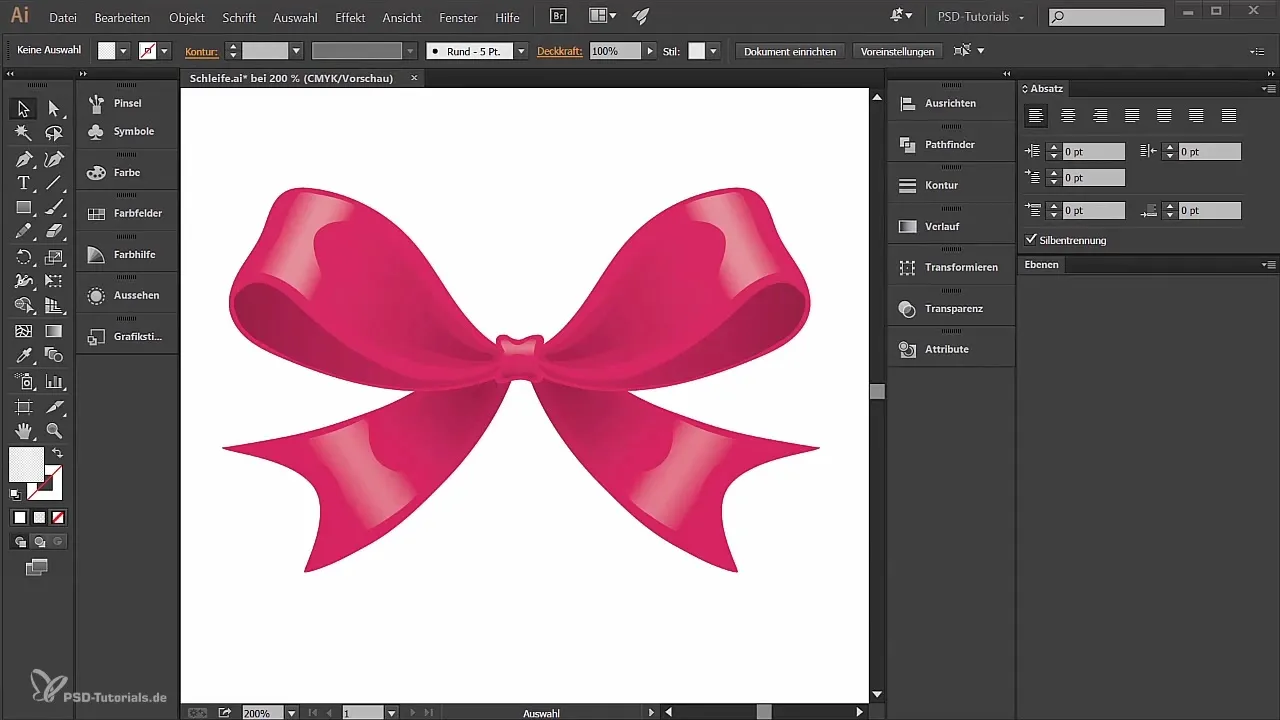
С новия документ автоматично се създава празен слой. Можеш да го намериш в палитрата с слоеве, която можеш да активираш през „Прозорец“, ако не е видима. Преименувай този слой на „Лява панделка“, тъй като сега ще се фокусираме върху лявата страна на панделката.
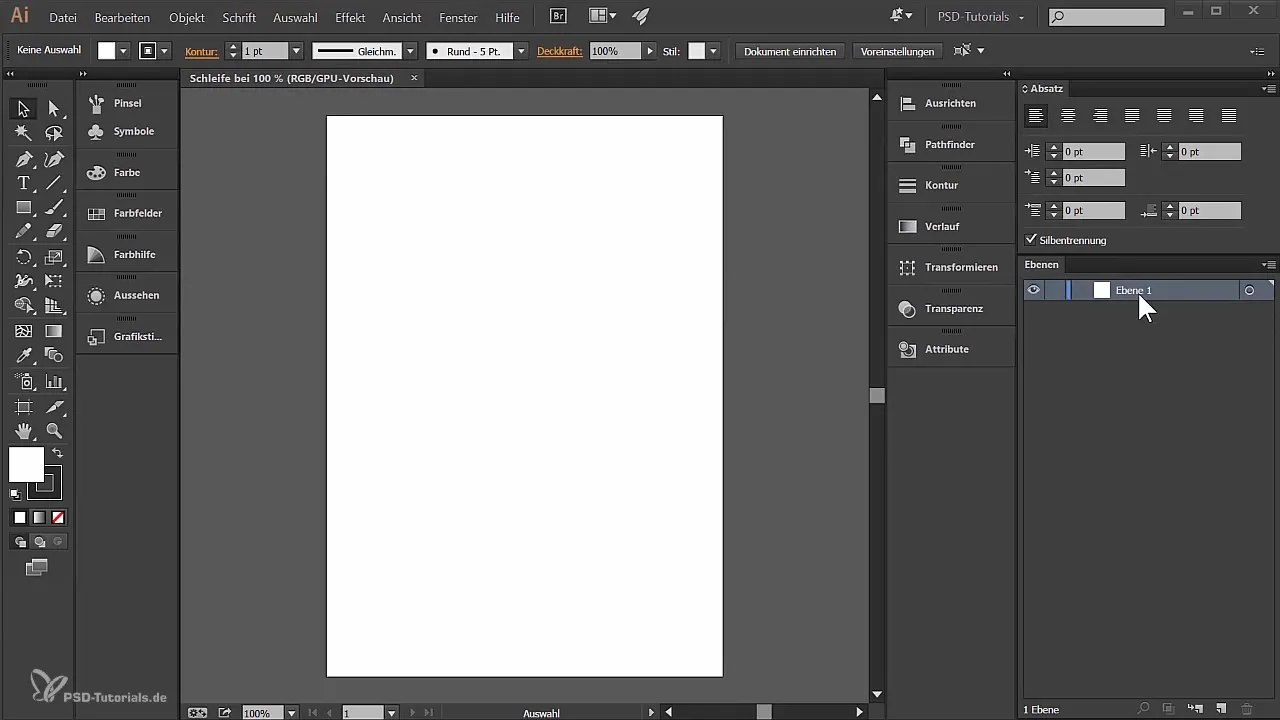
За да уточниш детайлите, увеличи изображението. Избери инструмента за увеличаване и кликни върху областта на документа, която трябва да се обработи. Друг вариант е да използваш клавиша Alt заедно с колелото на мишката, за да увеличаваш и намаляваш гъвкаво.
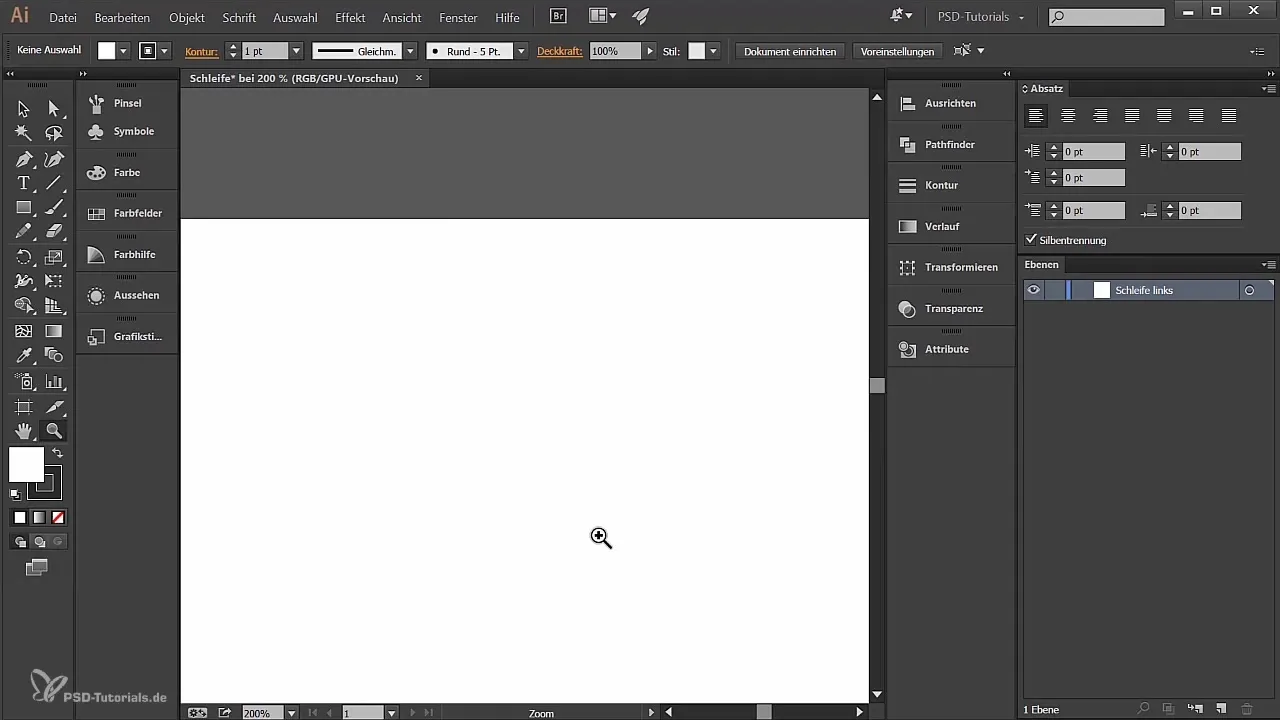
Сега е времето да избереш инструмента за цветен молив. Препоръчвам ти да направиш това с графичен таблет. Това осигурява по-гладко рисуване и по-добро управление. Започни да рисуваш основната форма на лявата панделка, като започнеш от долна точка и очертаеш формата.
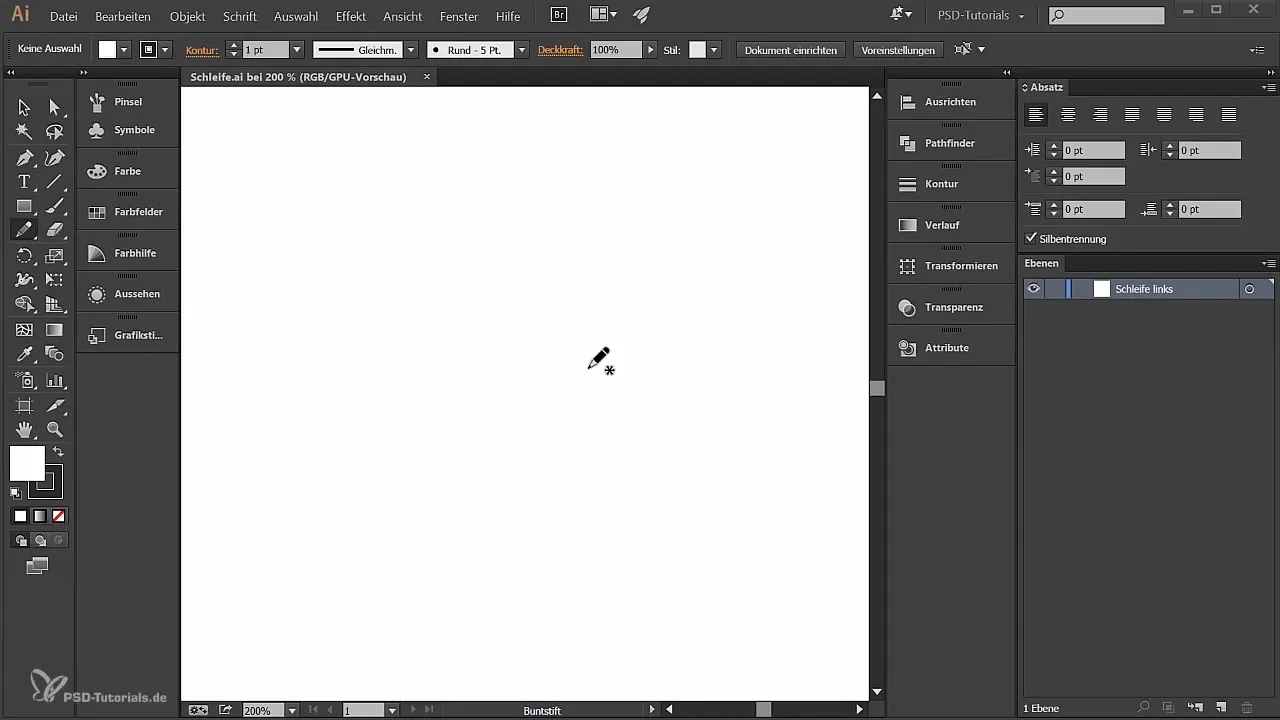
Ако формата не ти харесва напълно, използвай инструмента за директно селектиране, за да преместиш точките на закрепване. Алтернативно, можеш също да ползваш инструмента за изглаждане, за да оптимизираш неестетични криви. Това ще помогне да се намали броят на точките на закрепване и да се подобри общата форма.
Когато си нагласил формата по твои представи, избери запълването на панделката. Увери се, че имаш активен запълващ цвят, за да редактираш контура. Препоръчвам да премахнеш изцяло контура и да зададеш запълващия цвят на приятно наситен розов.
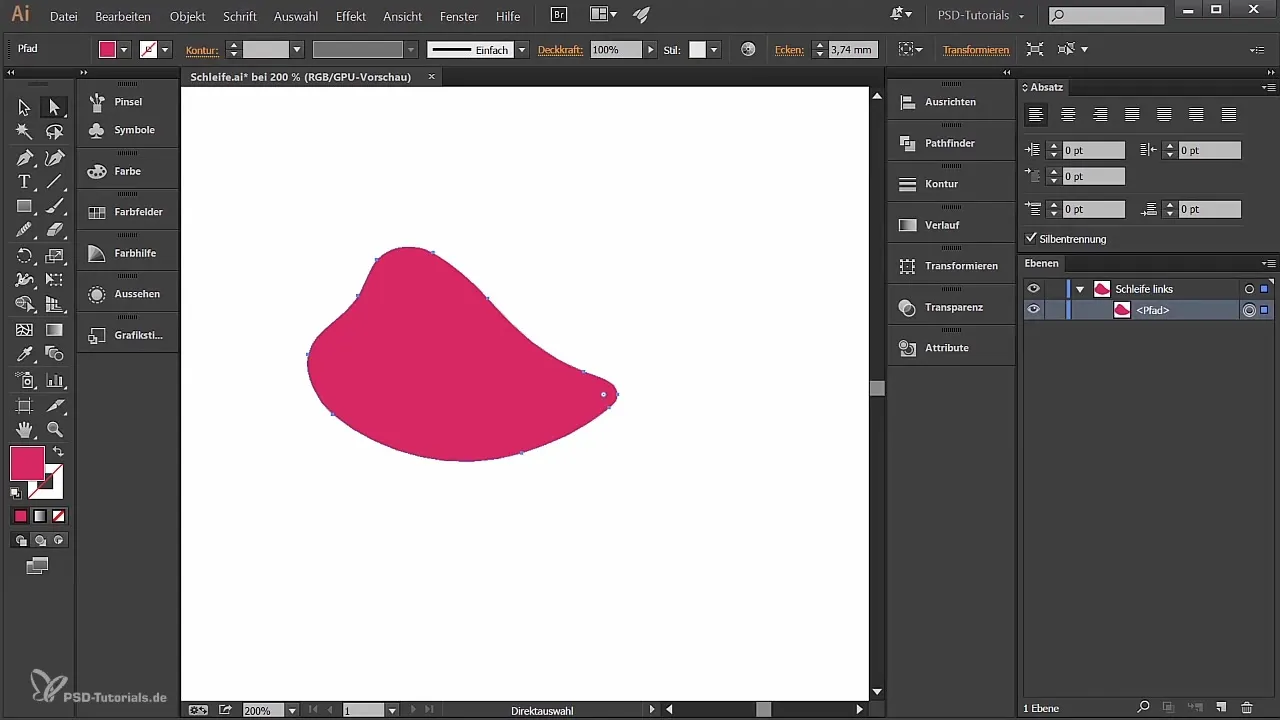
Сега искаме да оформим областта, която гледа в панделката. Рисувай с инструмента за цветен молив вътре в панделката, но внимавай да не докосваш съществуващата линия – това би променило формата. В краищата пътят трябва да завършва остро.
Може да бъде полезно да използваш отново инструмента за изглаждане, за да усъвършенстваш кривините. Дръж кривините последователни и хармонични, като ръчно коригираш контролните точки. Така окончателният вид ще бъде значително по-естетически приятен.
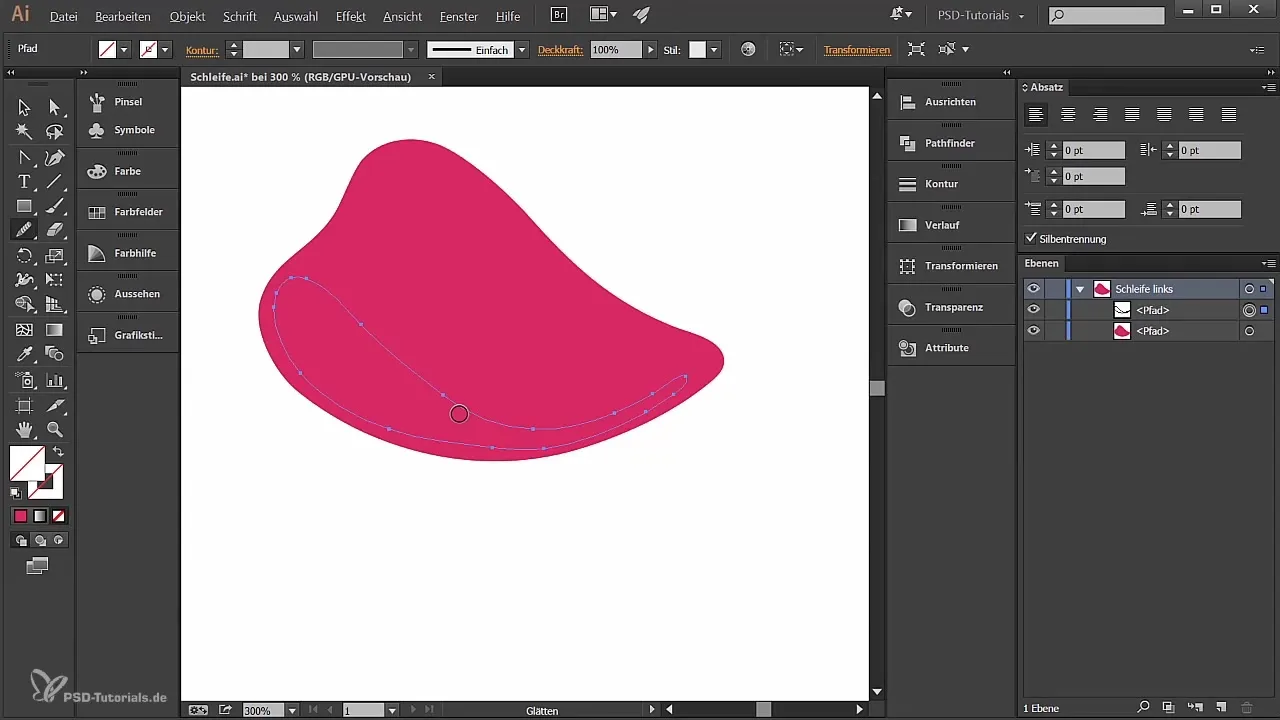
За да преместиш тази форма, първо заключи старата форма, като кликнеш в празен участък на слоя. След това можеш да преместиш новата форма в желаната позиция. Премести я наляво и надясно при необходимост, за да оптимизираш пропорциите.
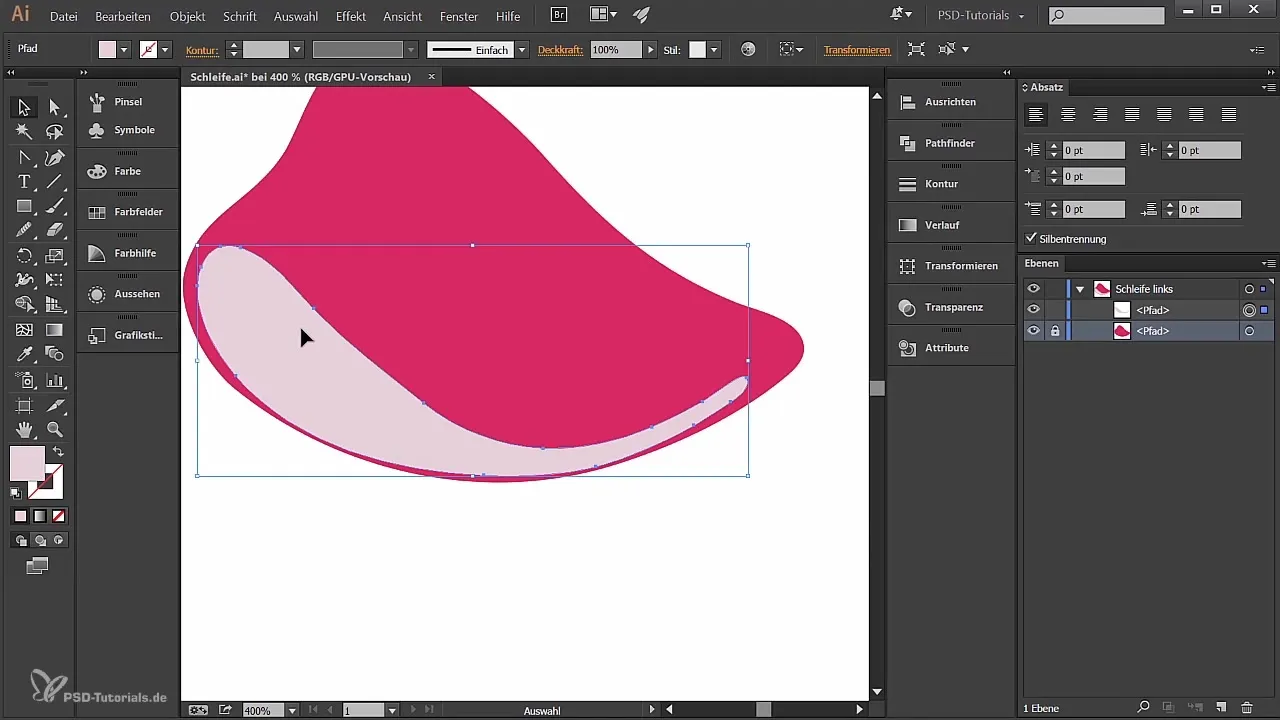
Сега добави градиент, за да генерираш повече дълбочина. Избери инструмента за градиент и се увери, че градиентът е линеен. Настрой цветовете, за да получиш красив ефект. Използвай RGB стойности, за да получиш прецизни нюанси, които добре се комбинират.
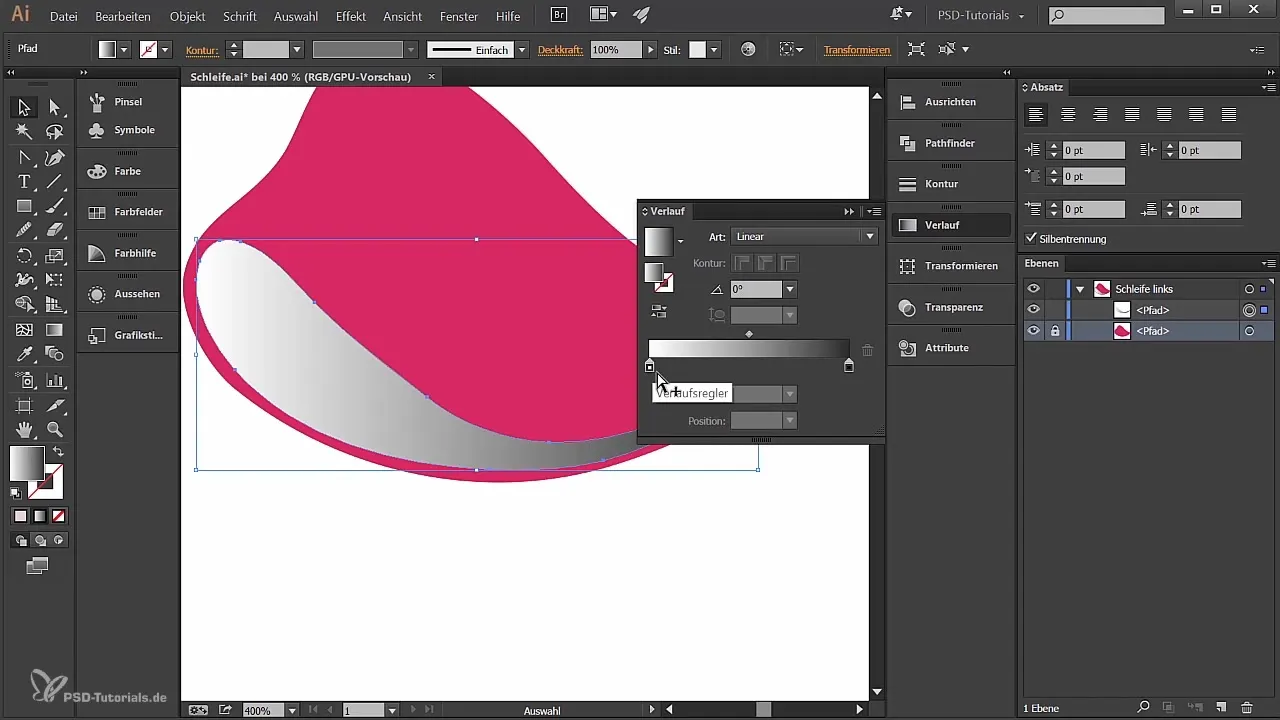
Сега, след като си настроил основната област на панделката и цвета и градиента, експериментирай с сенки, за да усилваш впечатлението за дълбочина и обем. Избери подходящите цветове и ги постави стратегически, за да генерираш реалистични светлинни ефекти.
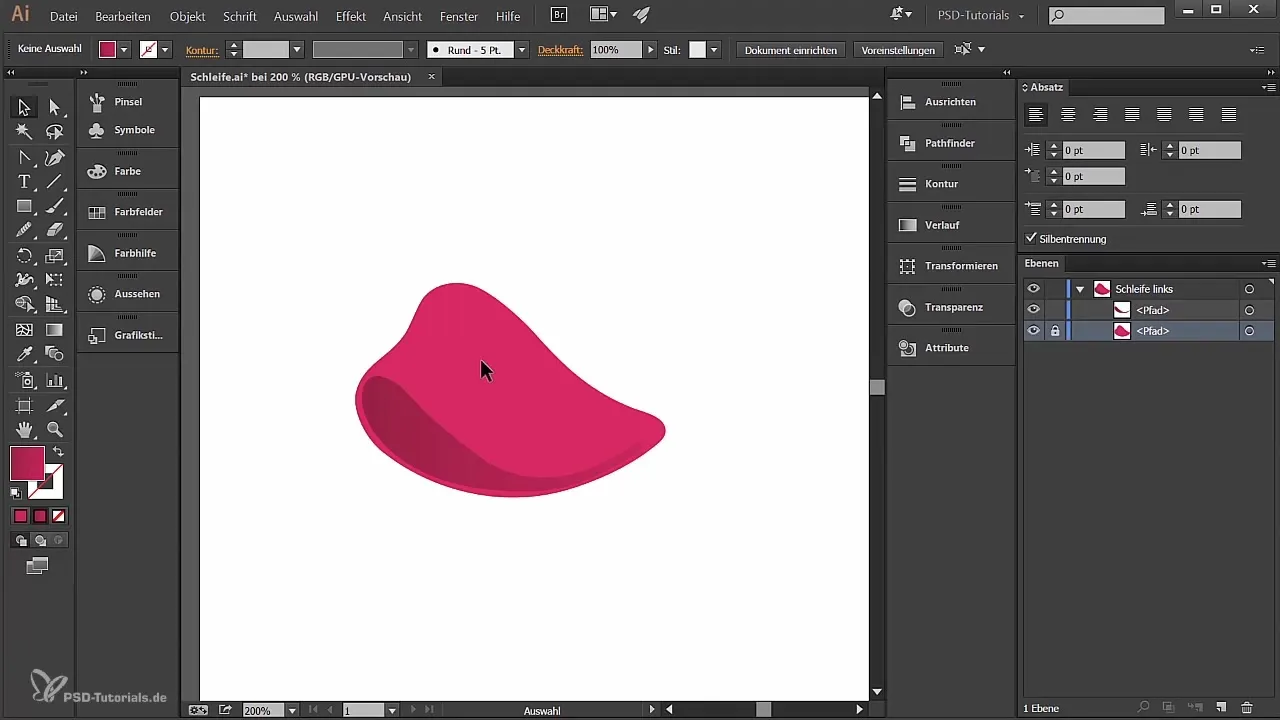
Обобщение
В това ръководство ти показа как да създадеш креативна панделка в Illustrator. От основите на създаването на документи до цветови и градиентни техники, това ръководство покрива всичко, от което имаш нужда, за да вдъхнеш живот на своите дизайни. Използвай различните инструменти, за да развиеш своята креативност и да усъвършенстваш дизайна преди да го интегрираш в проектите си.
Често задавани въпроси
Как мога да експортирам панделката си в Illustrator?Можеш да запазиш панделката си чрез "Файл" > "Експортиране" като PNG или JPEG.
Мога ли да избера други цветове и градиенти?Да, цветово-градиентната схема е гъвкава и може да бъде индивидуално настроена.
Какво да правя, ако не съм доволен от инструмента за цветен молив?Тествай различните инструменти за рисуване в Illustrator, за да намериш най-добрата опция за твоя стил.
Има ли уроци за по-сложни дизайни?Да, на различни платформи можеш да намериш множество уроци за напреднали техники в Illustrator.


